- State of Decay 2は、非常に人気のあるサバイバルゲームで、優れたマルチプレイヤー協力プレイ体験を提供します。
- エラーコード10を受け取った場合、ゲームをプレイすることはできませんが、このガイドはそれを修正するのに役立ちます。
- このゲームについていくつかのガイドを書いたので、チェックしてください 専用のStateof Decay2ページ.
- 私たちを探索する ゲーミングハブ より興味深いタイトル、ガイド、およびヒントについては。

このソフトウェアは、一般的なコンピューターエラーを修復し、ファイルの損失、マルウェア、ハードウェア障害からユーザーを保護し、最大のパフォーマンスを得るためにPCを最適化します。 3つの簡単なステップでPCの問題を修正し、ウイルスを今すぐ削除します。
- RestoroPC修復ツールをダウンロードする 特許技術が付属しています(特許が利用可能 ここに).
- クリック スキャン開始 PCの問題を引き起こしている可能性のあるWindowsの問題を見つけるため。
- クリック 全て直す コンピュータのセキュリティとパフォーマンスに影響を与える問題を修正する
- Restoroはによってダウンロードされました 0 今月の読者。
最近、トレンドに乗ろうとするゲームがたくさんあります サバイバル-ゾンビ-終末論的な風景. そして、私たちはそれを言うことができます 崩壊の状態2 このジャンルに提供する何かがあります。
特にそれは素晴らしいマルチプレイヤー協力体験を提供するからです(チームで最大4人のプレーヤー)およびRPG要素。
さて、最初はおそらくゲームの主な販売カードであり、次のような問題があります エラーコード10、ゲームの好感度を大幅に低下させます。
つまり、このエラーが表示されていたユーザーは、友達とつながり、遊ぶことができませんでした。
手元にあるエラーの可能な解決策を提供するようにしました。 好みに合わせて見すぎている場合(一度はもう多すぎる)、以下の手順を確認してください。
Windows10でStateof Decay 2エラーコード10を修正するにはどうすればよいですか?
- ファイアウォールを確認してください
- Windowsを更新する
- トラブルシューターを実行する
- 接続のトラブルシューティング
- Teredoアダプターを修正する
1. ファイアウォールを確認してください
-
Windowsの検索バーに次のように入力します cmd 開いて コマンド・プロンプト 管理者として.

-
コマンドラインで、次のコマンドを入力し、Enterキーを押します。
netsh advfirewall show currentprofile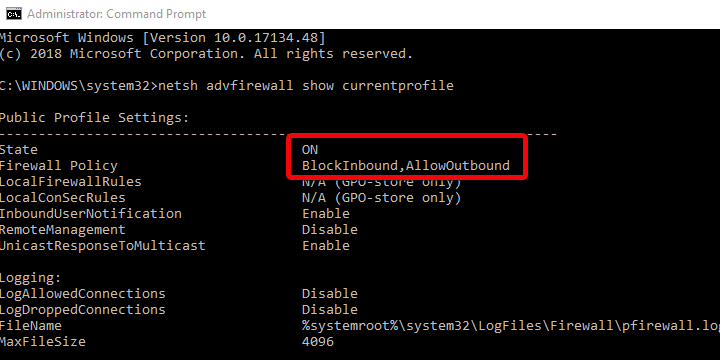
-
インバウンドポリシーは許可する必要があり、アウトバウンドポリシーは許可しないでください。 それ以外の場合は、このコマンドをコピーして貼り付け、Enterキーを押してルールをリセットします。
netsh advfirewall set currentprofile Firewallpolicy blockinbound、allowoutbound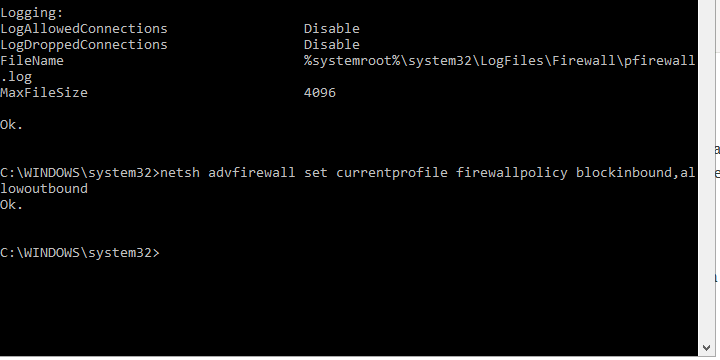
- PCを再起動してゲームを再開するか、以下のトラブルシューティングを実行してください。
ゲームがを介して自由に通信できるようにする Windowsファイアウォール 最も重要です。 これは、ゲームのインストール後に自動的に管理される必要があります。
ただし、ゲームのピアツーピアの性質により、従う必要のある追加の調整がいくつかあります。 つまり、このゲームには、共通のインバウンド/アウトバウンドのルールセットが必要です。
「一般的」と言いますが、何らかの理由で、マシンの構成が異なる可能性があります。
他のプレイヤーと協力プレイマルチプレイヤーモードに接続するには、ファイアウォールのプライバシーをデフォルト値にリセットすることをお勧めします。

あなたでさえ アンチウイルス この問題の原因となっているため、一時的に無効にするか、問題が解決しない場合は完全にアンインストールしてください。
古いアンチウイルスの痕跡を取り除いた場合は、ゲームをもう一度実行してみてください。 問題が修正された場合、それは原因を見つけたことを意味します。
ウイルス対策ソフトウェアをアンインストールした後も保護されますが、PCを保護しないでおくのは安全ではありません。 Windows Defender.
ただし、より強力な保護が必要になるため、 VIPREアンチウイルスプラス これははるかに信頼性が高く、ゲームにそのような不便をもたらすことはありません。
そして、あなたはゲーマーなので、VIPREがあなたのウェブカメラとマイクがハッキングされるのを防ぐことができるという事実を気に入るはずです すべての外部アクセスの試行を拒否します。

VIPREアンチウイルスプラス
VIPREはゲームをそのままにして、更新を許可しますが、PCは保護されたままになります。
ウェブサイトを訪問
2. Windowsを更新する
- Windowsの検索バーに次のように入力します 小切手 をクリックします 更新を確認する.

- クリックしてください 更新を確認する WindowsUpdateの下のボタン。

- すべてのアップデートをインストールし、PCを再起動します。
- State of Decay2をもう一度実行してみてください。
一部のユーザーの問題は、特定の後に始まりました Windows Update. このようなことが起こったとき、あなたは2つのことをすることができます。 まず、最新のアップデートをアンインストールして、そこから移動できます。
システムスキャンを実行して、潜在的なエラーを発見します

Restoroをダウンロード
PC修復ツール

クリック スキャン開始 Windowsの問題を見つけるために。

クリック 全て直す 特許技術の問題を修正するため。
Restoro修復ツールを使用してPCスキャンを実行し、セキュリティの問題と速度低下の原因となるエラーを見つけます。 スキャンが完了した後、修復プロセスにより、破損したファイルが新しいWindowsファイルおよびコンポーネントに置き換えられます。
このシナリオの代替手段は、Windows 10を更新することです。うまくいけば、ゲームの問題に対処するパッチがあります。
特に最近のWindowsUpdateの影響の大きさは誰もが知っています Microsoft Store とそのそれぞれのゲーム。 多くのクラッシュとエラーは、Windows10の最新リリースにいくらか関連しています。
いつものように、私たちは2番目のシナリオを推奨することに熱心ですが、あなたは好きなように行うことができます。
3. トラブルシューターを実行する
- を押します Windowsキー+ I 開く 設定.
- 選択 ゲーム.
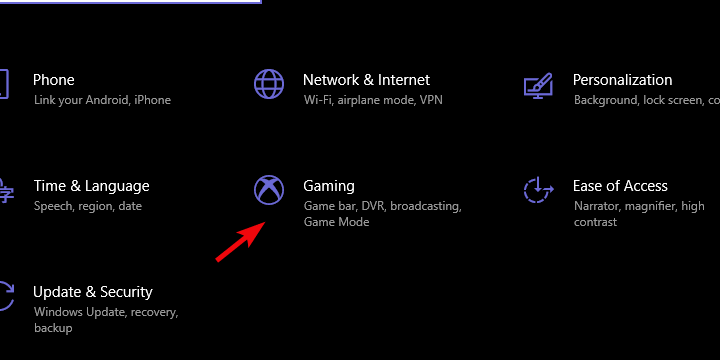
- 選択する Xboxネットワーキング 左ペインから。
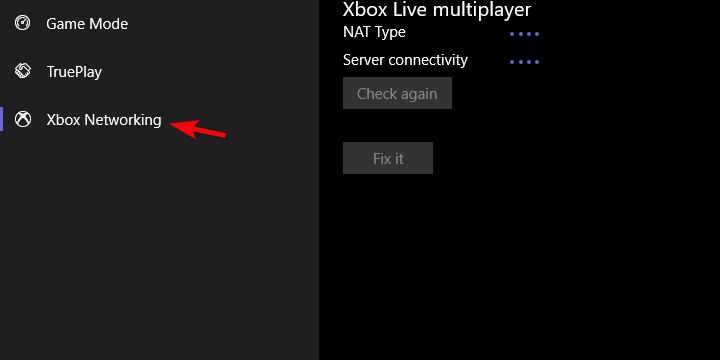
- トラブルシューティングは、ネットワークの互換性をスキャンします。
- クリック 修理する 問題が見つかった場合。
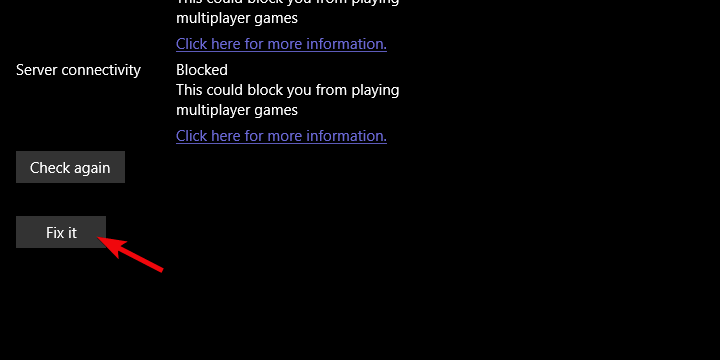
通常のトラブルシューティングツールに加えて、 ウインドウズ10 Microsoftゲーム用の特定のトラブルシューティングツールを提供します。 そして幸いなことに、State of Decay2はこのカテゴリに含まれています。
このツールは、レイテンシー、互換性、接続性をチェックします。 さらに、問題がある場合は、マルチプレーヤーセグメントに関する限り、問題を解決する必要があります。
エラーコード10により、プレーヤーはマルチプレーヤーキャンペーンに参加できなくなるため、この組み込みのトラブルシューティングツールが役立つ場合があります。
4. 接続のトラブルシューティング
 前のポイントで述べたように、このエラーはネットワークの問題によって引き起こされます。 問題があなたの側にあるのか、それともゲーム自体が原因なのかはわかりません。
前のポイントで述べたように、このエラーはネットワークの問題によって引き起こされます。 問題があなたの側にあるのか、それともゲーム自体が原因なのかはわかりません。
あなた(またはあなたのPC)が問題の責任者ではないことを確認するために、詳細をお勧めします 接続のトラブルシューティング.
これらの手順はルーター/モデムによって異なる場合がありますが、簡単にグーグルで検索して、ポート転送の手順とUPnPとQoSを有効にする方法を見つけることができます。
Windows10の接続/ネットワークの問題をトラブルシューティングするときに実行する必要があるいくつかの一般的な手順のリストは次のとおりです。
- 有線接続に切り替えます。
- サーバーのステータスを確認する 専用ゲームのウェブサイトで.
- モデムやルーターを再起動します。
-
DNSをフラッシュします。
- 押す Windowsキー+ R 召喚する 実行 高架コマンドライン。
- タイプ ipconfig / flushdns、Enterキーを押します。
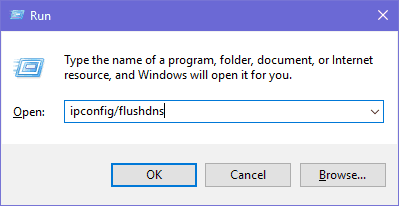
- ルーター/モデムのファームウェアを更新します。
- ルータでポートフォワーディングとUPnPを設定することを検討してください。
5. Teredoアダプターを修正する
- 開いた コマンド・プロンプト 管理者として。

- コマンドラインで、次のコマンドを1つずつ入力し、それぞれの後にEnterキーを押します。
netshint ipv6Teredoクライアントを設定する
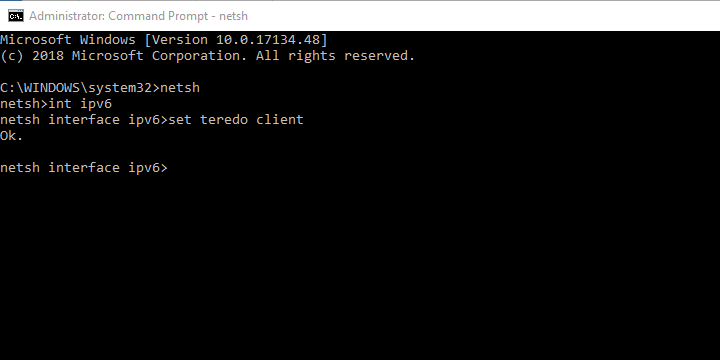
- Teredoトンネリングアダプタは、デバイスマネージャの[ ネットワークアダプタ セクション。
- PCを再起動し、Windows10を再度更新します。
- 開いた コマンド・プロンプト 管理者として。
ほとんどのユーザーは必要ありません Teredoトンネリングアダプター. 決して。 ただし、Xbox Liveで通信し、Microsoftのマルチプレイヤーゲームをプレイするには、XboxLiveをインストールする必要があります。
または、システムに付属するレガシードライバスイートの一部としてすでに存在しているため、有効にします。 基本的に、State of Decay 2または同様のゲームをプレイする場合は、Teredoアダプターを起動して実行する必要があります。
さて、一見、当初考えていたほど簡単にインストールすることはできません。 デバイスマネージャーを使用してレガシードライバーを追加することはできますが、多くの場合、機能しません。
この問題を解決するために必要なことは、上記のコマンドプロンプトで上記のコマンドを実行することです。
以上で、この記事を締めくくることができます。 前述の手順のいずれかを使用して、State of Decay2のエラーコード10を修正できたと思います。
そうでない場合は、チケットを投稿して解決を待つようにしてください。問題はおそらく反対側にあるためです。
いずれにせよ、私たちとあなたの経験を共有してください。 以下のコメントセクションでこれを行うことができます。
 まだ問題がありますか?このツールでそれらを修正します:
まだ問題がありますか?このツールでそれらを修正します:
- このPC修復ツールをダウンロードする TrustPilot.comで素晴らしいと評価されました (ダウンロードはこのページから始まります)。
- クリック スキャン開始 PCの問題を引き起こしている可能性のあるWindowsの問題を見つけるため。
- クリック 全て直す 特許技術の問題を修正する (読者限定割引)。
Restoroはによってダウンロードされました 0 今月の読者。

![修正:サイバーパンク2077がフラットラインになりました[クラッシュエラー]](/f/5430f6f98e2e1dd5b150a8f08a8030dd.jpg?width=300&height=460)
![ハマチがMinecraftを使用していない[解決済み]](/f/d2359e0e553bd23d6b0e75913dc4afc1.jpg?width=300&height=460)